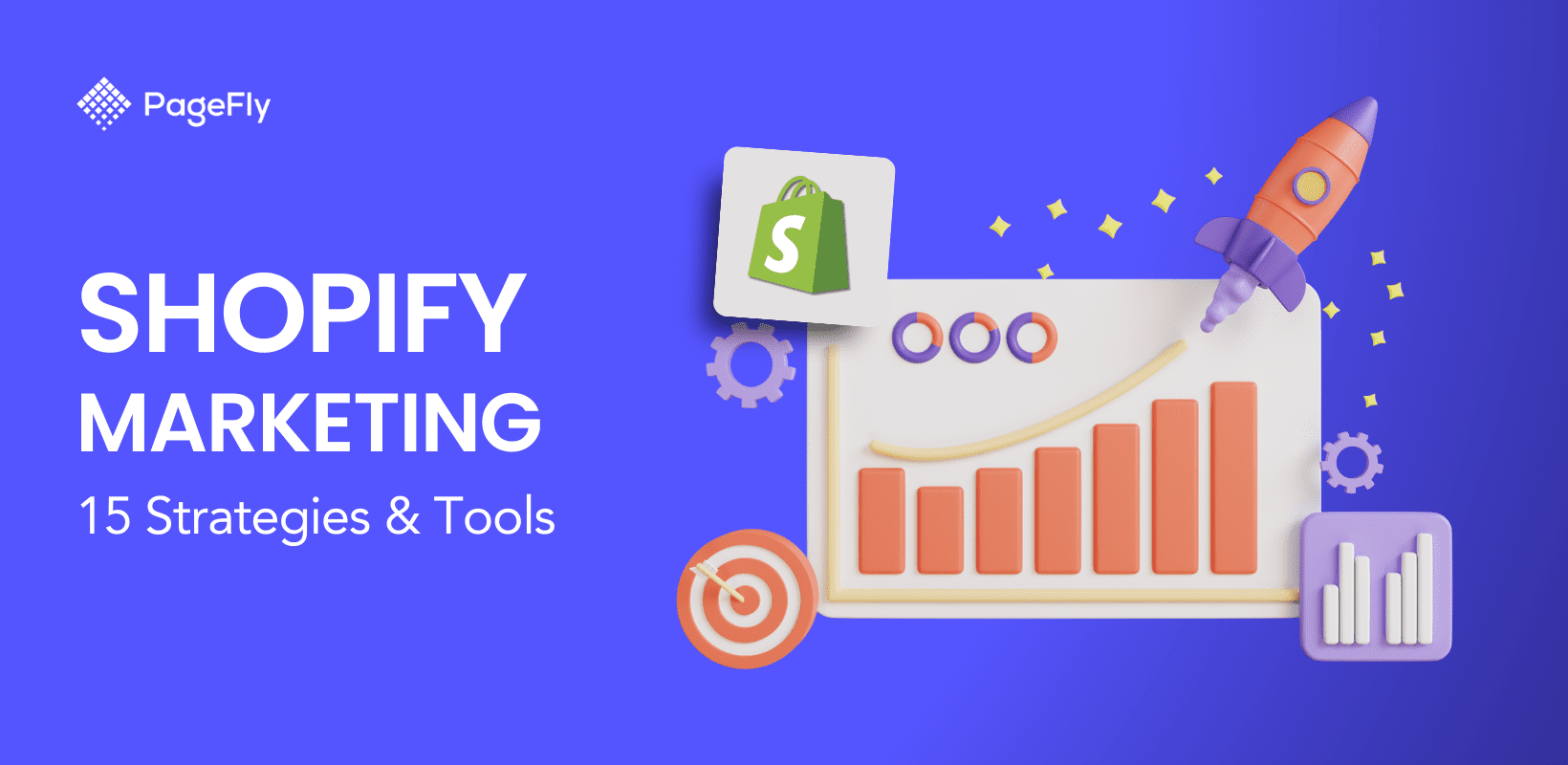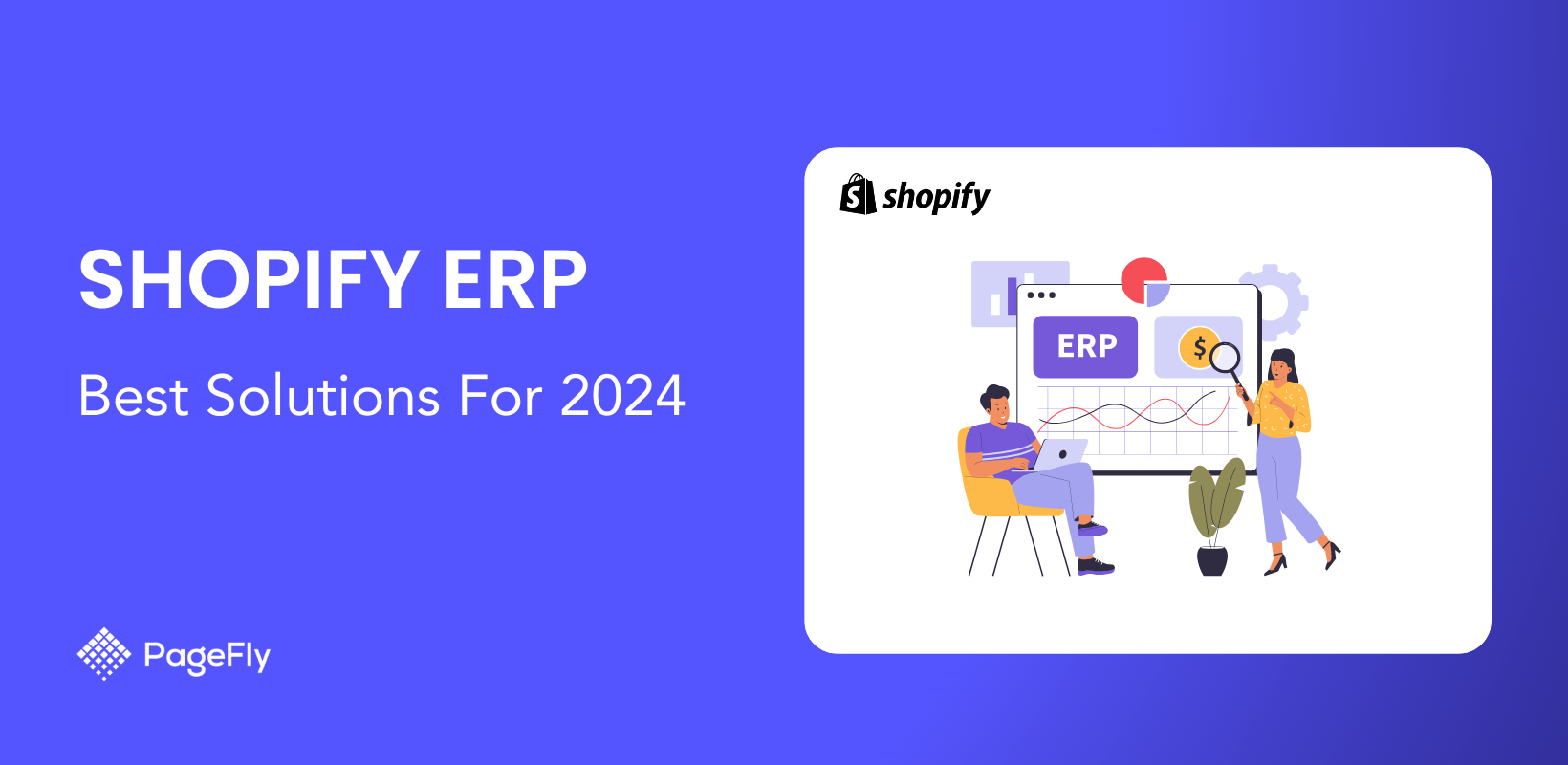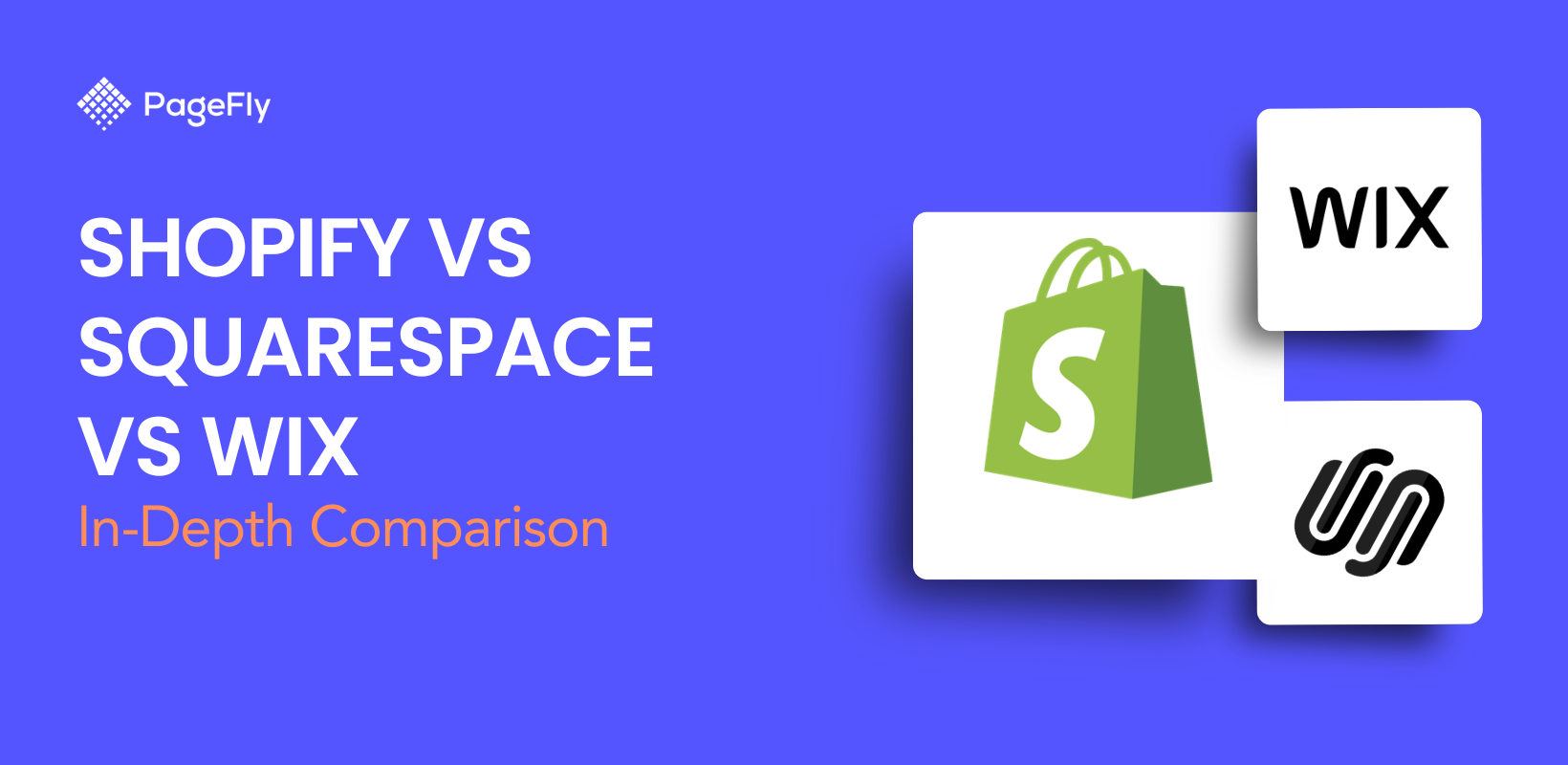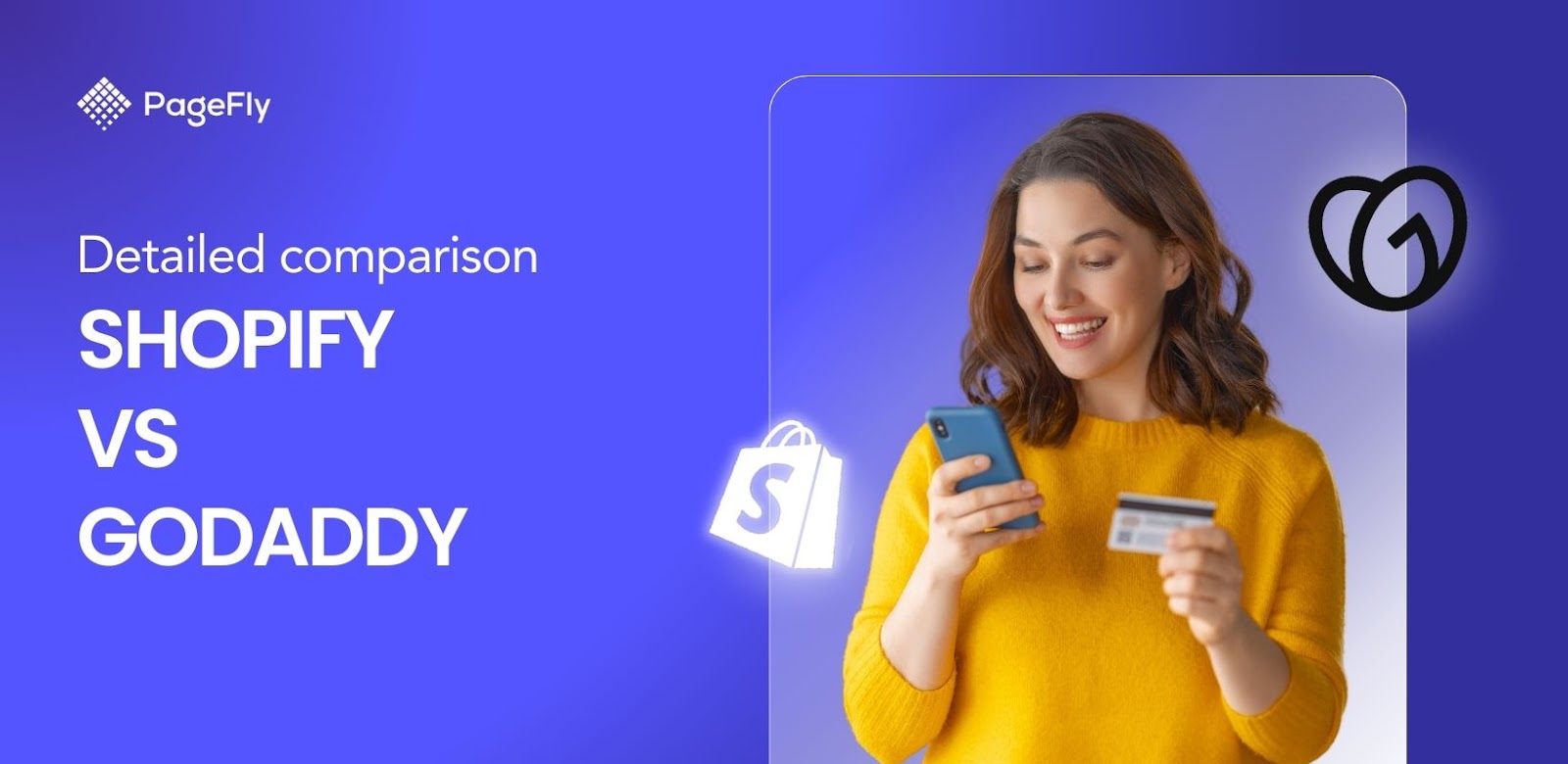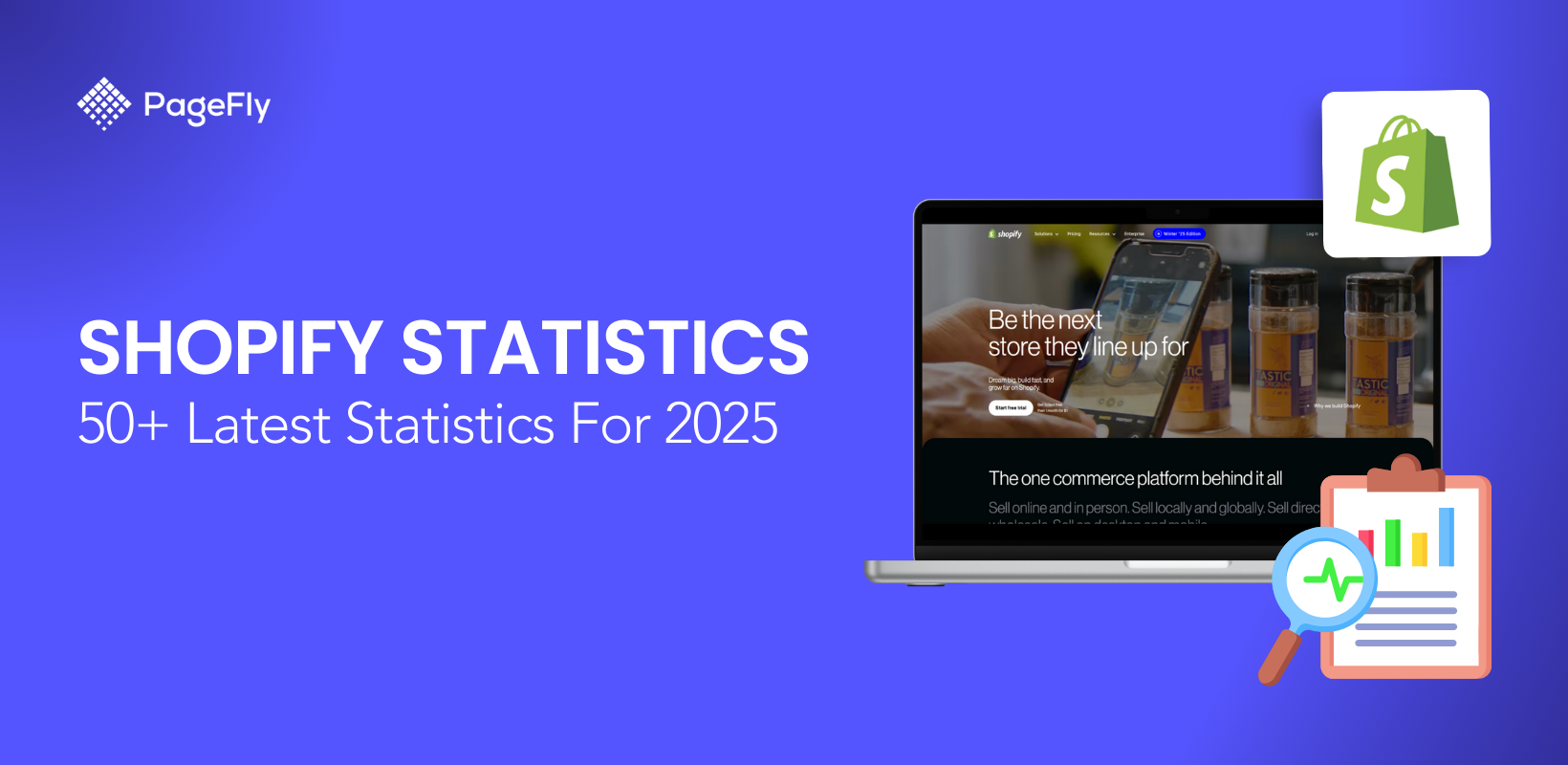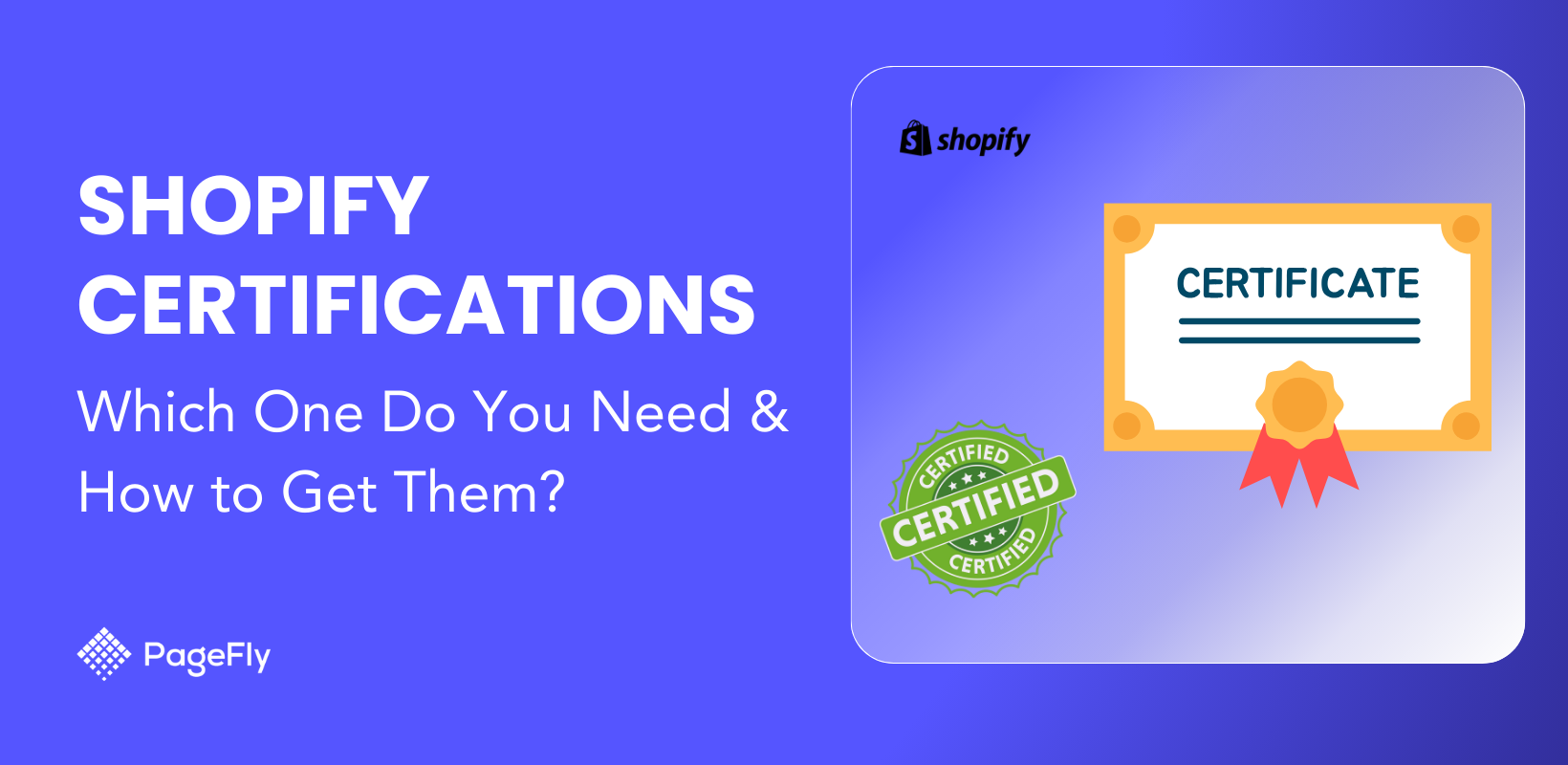Statista によると、2024 年の世界のオンライン ショッピング カートの放棄率は 70.19% に達します。しかし、顧客がチェックアウト プロセス中に注文を放棄する理由を疑問に思ったことはありませんか? Statista の統計によると、2024 年の米国では、チェックアウト プロセスが長引いたために顧客の 22% がカートを放棄しました。
したがって、簡単で便利な支払い方法を選択することは、どのオンライン ストアにとっても重要です。販売者と顧客の両方が、支払い詐欺を防ぎ、スムーズな取引体験を確保することに熱心です。
ここで Apple Pay の出番です。Apple Pay は、特にモバイル デバイス上での取引プロセスを簡素化し、安全にします。これは、販売者と買い物客の両方にとって魅力的なオプションです。
この記事では、Apple Pay とは何か、そしてそれを使用することのメリットについて説明します。さらに、Shopify ストアに Apple Pay を追加する手順についても説明します。
チェックアウトプロセスを効率化する準備はできましたか? 始めましょう!
Apple Payとは何ですか?

出典: Apple
Apple Pay は、iPhone、Apple Watch、Mac、iPad で簡単に支払いができる Apple のデジタル ウォレット サービスです。
Shopify ストアオーナー向けの支払い方法として、Apple Pay はオンラインでも実店舗でも使えるため、顧客は簡単に購入を完了できます。簡単なタップや一目見るだけで、顧客は手間をかけずに購入できます。
設定は簡単です。お好みのカードを Wallet アプリに追加すれば、Apple Pay を使ってすばやく簡単に支払いができるようになります。これにより、買い物客にとってチェックアウトがより速く便利になり、Shopify ストアでの全体的なエクスペリエンスが向上します。
Apple Payを使用するメリット

出典: Envato elements
追加料金なし:
取引や設定に追加料金を請求する一部の決済ゲートウェイとは異なり、Apple Pay を Shopify ストアに統合しても追加費用はかかりません。これは特に中小企業やスタートアップにとって有益です。
こうした追加料金がなければ、マーケティング戦略にもっと資金を投入して売上を伸ばすことができます。こうすることで、利益を削る隠れたコストを心配することなく、ビジネスを成長させることができます。
迅速で簡単なチェックアウトプロセス
Apple Pay はチェックアウト プロセスを間違いなくスピードアップし、顧客が注文を完了する時間を短縮します。タッチまたは一目見るだけで、顧客はわずか数秒で購入を完了できます。クレジットカードを扱ったり、請求情報を入力したりする必要はもうありません。
支払いのセキュリティとデータ保護の強化
Apple Pay は、暗号化とトークン化を使用して顧客のプライバシーを保護することで、この分野で優れています。そのため、Apple Pay を使用して取引が行われると、顧客のカード番号と ID が販売店と共有されることはなく、デバイスに保存されることもありません。各取引は、1 回限りの一意の動的セキュリティ コードで承認されます。
この強力なセキュリティ フレームワークは、顧客を保護するだけでなく、支払い詐欺のリスクを大幅に軽減します。顧客は個人情報と財務情報が安全であると認識し、安心して買い物ができます。
モバイルフレンドリー
現在、スマートフォンから直接購入する顧客が増えています。Apple Pay はこのトレンドに最適です。モバイル ユーザーを念頭に設計されており、モバイル デバイスでスムーズかつシームレスな支払いオプションを提供します。
チェックアウトのプロセスをスワイプやタップと同じくらい簡単にすることで、手間のかからないショッピング体験を実現し、顧客に満足してもらえるようになります。
ShopifyにApple Payを追加するための前提条件

出典: Envato elements
サポートされている決済ゲートウェイ: 使用している決済ゲートウェイがApple Payをサポートしているかどうかを確認する必要があります。Apple Payをサポートする一般的な決済ゲートウェイには、Shopify Payments、Stripe、Authorize.net、Braintree、Adyenなどがあります。
サポートされているデバイス: Apple Pay の設定をテストするには、Apple デバイスにアクセスできることを確認する必要があります。これは iPhone、iPad、または Mac です。これらのデバイスを使用すると、Shopify ストアで Apple Pay が正しく機能していることを確認できます。
SSL が有効: Apple Pay では、セキュリティ上の理由から、ストアのドメインで SSL を有効にする必要があります。SSL は、顧客とストア間で送信されるデータを暗号化します。これにより、支払い情報が安全に保たれます。
注意: Apple の利用規約では、Apple Pay を使用して取引を行う場合に許可されていることと許可されていないことが規定されています。これらのガイドラインに従う必要があります。従わない場合、Apple はストアでの Apple Pay 取引を無効にします。
続きを読む: Shop Payと他の支払い方法の比較: 2024年
ShopifyでApple Payを設定して有効化するにはどうすればいいですか?
ステップ1 Shopifyの支払い設定に移動する
1. 開始するには、Shopify 管理パネルにログインします。
2. 管理ダッシュボードの左下にある「設定」に移動します。
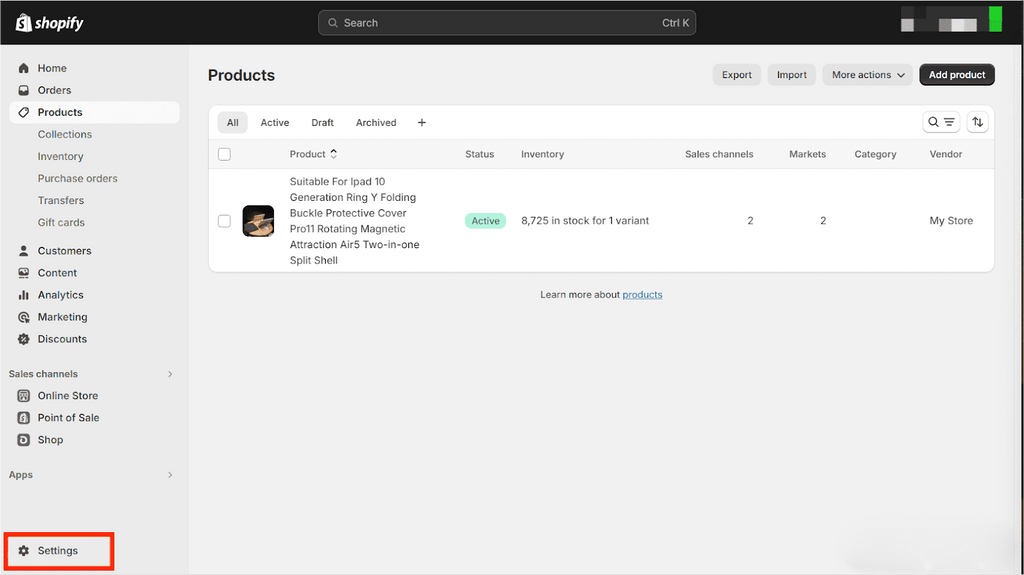
出典: Shopify
3. 「支払い」>「管理」をクリックします。

出典: Shopify
注: Shopify Payments をまだ設定していない場合は、「アカウント設定を完了する」をクリックし、画面の指示に従って空欄を埋める必要があります。
おすすめの読み物: Shopify とは何か? 2024 年にどのように機能するのか?(完全ガイド)
ステップ2 Apple Payを有効にする
1. Shopify Payment セクションで、Wallets サブセクションを見つけます。
2. Apple Pay を探して有効になっていることを確認します。
3. 保存ボタンをクリックします。

出典: Shopify
ステップ3 サードパーティの支払いプロバイダーをフィルタリングする(必要な場合)
1. サードパーティの支払いプロバイダーを使用している場合は、「サードパーティの支払いプロバイダー」セクションに移動します。
2. フィルターを使用して Apple Pay を見つけ、決済プロバイダから提供された指示に従って有効にします。

出典: Shopify
注意:Apple Payがストアで有効になっていることを確認するために、変更内容を必ず保存してください。
ステップ4 Apple Payをテストする
すべての設定が完了したら、Apple Pay が正しく動作するかテストすることを忘れないでください。
1. サポートされているAppleデバイスを使用してShopifyストアにアクセスします。(iPhone、iPad、Mac)
2. 商品をカートに追加し、チェックアウトに進みます。チェックアウト時に Apple Pay オプションが表示されます。
3. 選択してガイドに従って購入します。テストが成功したら、おめでとうございます。Shopify ストアに Apple Pay が正常に追加されました。
商品ページに Apple Pay オプションを表示するにはどうすればいいですか?
一部のストアオーナーは、商品ページに Apple Pay オプションがないことに気付く場合があります。
Apple Pay ボタンを確実に表示するには、Apple Pay を有効にし、商品ページで動的チェックアウト ボタンを有効にするという 2 つの条件を満たす必要があります。
前のセクションでは、Apple Pay を有効にする方法について説明しました。次に、Shopify 製品ページに動的なチェックアウト ボタンを表示する方法について説明します。
1. Shopify管理パネルにログインします。
2. 左側のメニューのオンラインストアに移動し、テーマをクリックします。
3. アクティブなテーマを見つけて「カスタマイズ」をクリックします。

出典: Shopify
4. テーマ エディターで、製品ページ テンプレートに移動します。次に、[購入ボタン] セクションを見つけます。動的チェックアウト ボタンを探してクリックします。
5. 画面右上の「保存」をクリックして変更を保存します。

出典: Shopify
これらの手順に従うと、製品ページに Apple Pay オプションが表示されます。
Apple Payを受け入れるための代替方法
Apple Payを対面で
米国に実店舗がある場合は、Shopify POS と、POS Go、WisePad 3 カードリーダー、Tap and Chip リーダー、Chipper 3X BT カードリーダーなどの Apple Pay 対応リーダーカードを使用して取引を円滑に行うことができます。
顧客は、オンライン ショッピングのときと同じように、デバイスのサイド ボタンをダブルクリックして Face ID で認証するだけです。また、デバイスをリーダーの近くでタップして購入することもできます。クレジットカード番号や支払いの詳細を入力する必要はありません。ただし、取引額が一定の限度額を超えると、顧客は Apple Pay で支払いを完了できない場合があることに注意してください。
Apple Pay キャッシュ
Apple Pay Cash は Wallet アプリ内のデジタルカードで、メッセージや Wallet を通じて送金や受け取りができます。ユーザーは Apple Pay Cash を店舗、オンライン、アプリ内で Apple Pay を使用して使用でき、取引を迅速かつシームレスに行うことができます。
Apple Pay Cash を最大限に活用するには、お住まいの地域でサポートされていることを確認してください。米国およびその他の地域で利用可能ですが、お住まいの地域で利用可能かどうかを確認することが重要です。Apple Pay Cash を Shopify ストアに統合すると、顧客の利便性が向上し、全体的なショッピング体験が向上します。
モバイルアプリでのApple Pay
ストアに iOS Buy SDK を使用する iOS アプリがある場合は、Apple Pay を統合することで顧客の購入プロセスを効率化できます。iOS Buy SDK を使用すると、モバイル アプリ内にカスタム ストアフロントを作成できます。
一般的なトラブルシューティング
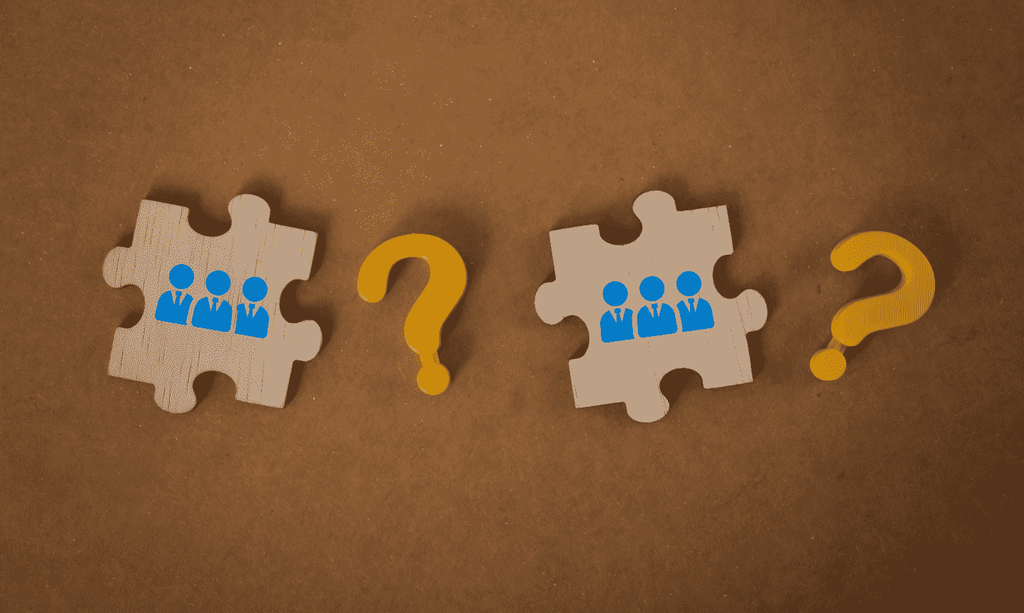
出典: Envato elements
最適な設定を行ったとしても、Apple Pay で問題が発生する可能性があります。よくある問題とその解決方法を以下に示します。
Apple Pay ボタンが表示されない:
- 製品ページで動的チェックアウト ボタンが有効になっていることを確認します。
- ストアが動的チェックアウト ボタンをサポートする互換性のあるテーマを使用していることを確認します。
- Shopify Payments 設定で Apple Pay が有効になっていることを確認してください。
取引が成立しない:
- SSL 証明書を再確認し、アクティブであることを確認してください。SSL 証明書が非アクティブまたは期限切れの場合、Apple Pay 取引がブロックされる可能性があります。
- Shopify Payments が正しく設定されていることを確認します。アカウントの状態が良好であり、必要な情報がすべて最新であることを確認します。
- 銀行または決済プロバイダーによって課せられた、Apple Pay 取引に影響を及ぼす可能性のある制限や制約がないか確認してください。
エラーに関する顧客からの苦情:
- 顧客がサポートされているデバイス (iPhone、iPad、Apple Watch、または Mac) を使用しており、オペレーティング システムが最新であることを確認します。
- 顧客のカードが Apple Pay に正しく追加されていることを確認します。カードを再度追加すると問題が解決する場合があります。
- 顧客にインターネット接続を確認するよう勧めます。接続が悪かったり不安定だったりすると、取引エラーが発生する可能性があります。
- 問題が解決しない場合は、デバイスを再起動するよう顧客にアドバイスします。
支払い拒否
- 支払いが拒否された場合は、銀行またはカード発行会社に連絡するよう顧客にアドバイスしてください。銀行はセキュリティ上の理由から、多額の取引や異常な取引にフラグを立てる場合があります。
- 請求先住所と配送先住所が顧客のカード情報と一致していることを確認してください。詳細が一致しないと、取引が拒否される可能性があります。
結論
Apple Pay を Shopify ストアに統合すると、顧客のチェックアウト エクスペリエンスが大幅に向上します。高速、安全、便利なため、カートの放棄を減らし、売上を伸ばすことができます。このガイドで説明されている手順に従うことで、Apple Pay を簡単に設定して有効化し、顧客にスムーズで効率的な支払いオプションを提供できます。